Ako sa prihlásiť do VPS v systéme Windows 10, získať prístup k VPS v systéme Win 10

V tomto článku vás Tips.BlogCafeIT prevedie tým, ako sa prihlásiť do VPS na počítači so systémom Windows 10.

VPS je skratka pre Virtual Private Server, virtuálny súkromný server. VPS v podstate poskytuje virtuálny počítač, ktorý slúži potrebám používateľov. VPS poskytuje používateľom flexibilné riešenia, ako aj novú identitu pre prístup k službám, webovým stránkam s obmedzeným IP...
V tomto článku vás Tips.BlogCafeIT prevedie tým, ako sa prihlásiť do VPS na počítači so systémom Windows 10 .
Tu si môžete pozrieť, ako získať prístup k VPS na počítačoch Mac:
Ako sa prihlásiť do VPS na počítači so systémom Windows 10
Po prvé, ak chcete získať prístup k VPS, musíte najprv vlastniť VPS. VPS si môžete kúpiť alebo prenajať od týchto poskytovateľov služieb. Po zaplatení obdržíte prístupové informácie vrátane IP, užívateľského mena (používateľského mena) a hesla (hesla).
Napríklad: IP: 101.201.203.46; Používateľské meno: Administrátor; Heslo: Quantrimang@1234
Krok 1: Otvorte pripojenie k vzdialenej ploche
V systéme Windows 10 (alebo iných verziách systému Windows) máte k dispozícii nástroj na prístup k VPS s názvom „ Pripojenie k vzdialenej ploche “. Existujú dva spôsoby, ako otvoriť pripojenie k vzdialenej ploche:
Metóda 1 : Stlačte tlačidlo Štart , napíšte Vzdialená plocha a potom kliknite na položku Pripojenie k vzdialenej ploche vo výsledkoch vyhľadávania
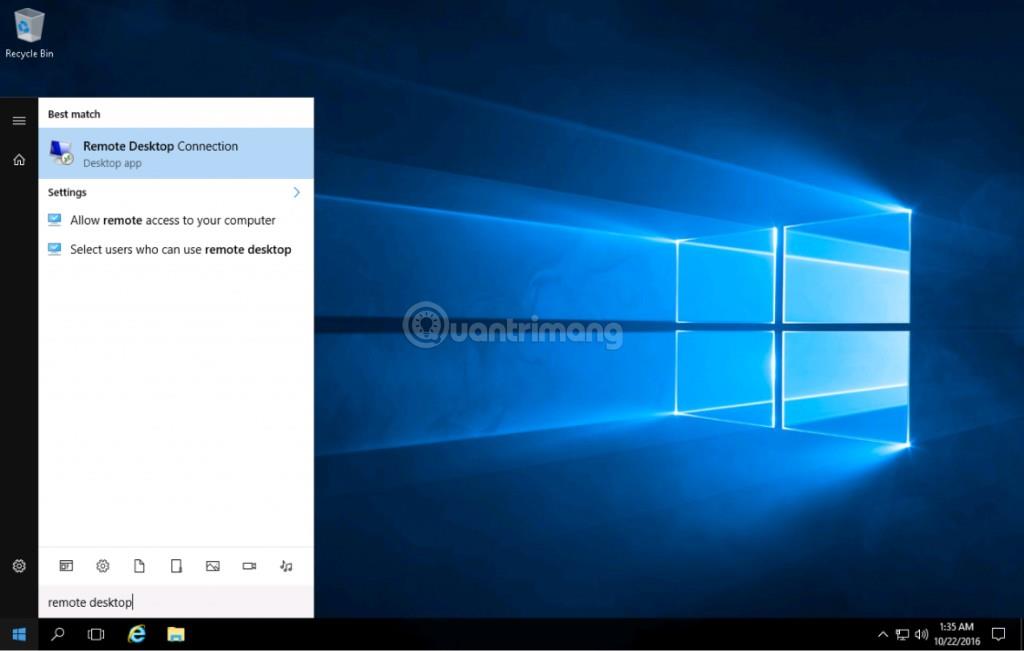
Metóda 2 : Stlačením klávesov Windows + R otvorte dialógové okno Spustiť , zadajte mstsc a potom stlačením klávesu Enter otvorte pripojenie k vzdialenej ploche
Krok 2: Zadajte IP, užívateľské meno a heslo
Potom zadajte IP do okna Pripojenie vzdialenej plochy, ktoré sa práve objavilo. Kliknutím na Pripojiť prejdete na ďalšiu časť.

V tejto časti zadajte používateľské meno a heslo do príslušných polí a kliknite na tlačidlo OK. Ak si chcete uložiť svoje prihlasovacie údaje, môžete zaškrtnúť políčko Zapamätať si ma .
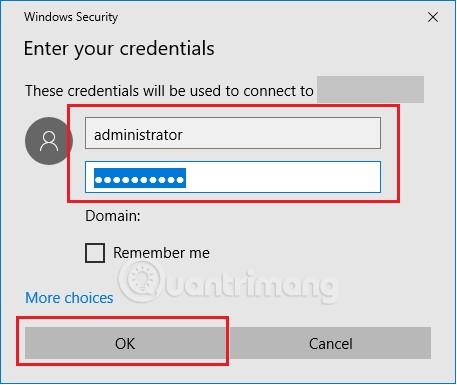
Krok 3: Potvrďte zabezpečenie
Zobrazí sa nové okno so žiadosťou o potvrdenie zabezpečenia. Musíte začiarknuť políčko Nepýtať sa ma .... a potom kliknite na tlačidlo Áno.
Po tomto kroku je proces prihlásenia úspešný a môžete začať používať VPS ako svoj druhý počítač.
Veľa štastia!
Režim Kiosk v systéme Windows 10 je režim na používanie iba 1 aplikácie alebo prístup iba k 1 webovej lokalite s hosťami.
Táto príručka vám ukáže, ako zmeniť alebo obnoviť predvolené umiestnenie priečinka Camera Roll v systéme Windows 10.
Úprava súboru hosts môže spôsobiť, že nebudete môcť pristupovať na internet, ak súbor nie je správne upravený. Nasledujúci článok vás prevedie úpravou súboru hosts v systéme Windows 10.
Zmenšenie veľkosti a kapacity fotografií vám uľahčí ich zdieľanie alebo odosielanie komukoľvek. Najmä v systéme Windows 10 môžete hromadne meniť veľkosť fotografií pomocou niekoľkých jednoduchých krokov.
Ak nepotrebujete zobrazovať nedávno navštívené položky a miesta z bezpečnostných dôvodov alebo z dôvodov ochrany osobných údajov, môžete to jednoducho vypnúť.
Spoločnosť Microsoft práve vydala aktualizáciu Windows 10 Anniversary Update s mnohými vylepšeniami a novými funkciami. V tejto novej aktualizácii uvidíte veľa zmien. Od podpory stylusu Windows Ink až po podporu rozšírenia prehliadača Microsoft Edge sa výrazne zlepšila ponuka Štart a Cortana.
Jedno miesto na ovládanie mnohých operácií priamo na systémovej lište.
V systéme Windows 10 si môžete stiahnuť a nainštalovať šablóny skupinovej politiky na správu nastavení Microsoft Edge a táto príručka vám ukáže tento proces.
Tmavý režim je rozhranie s tmavým pozadím v systéme Windows 10, ktoré pomáha počítaču šetriť energiu batérie a znižovať vplyv na oči používateľa.
Panel úloh má obmedzený priestor a ak pravidelne pracujete s viacerými aplikáciami, môže sa stať, že vám rýchlo dôjde miesto na pripnutie ďalších obľúbených aplikácií.









